文章詳情頁
Win10虛擬內存怎么設置 Win10虛擬內存怎么設置多少合適
瀏覽:4日期:2022-11-14 09:07:05
Win10虛擬內存怎么設置?設置虛擬內存可以在內存不夠的情況下將緩存一時放在硬盤上,解決內存不足問題。虛擬內存并非越大越好,虛擬內存太大占用了系統空間,太小又緩解不了C盤空間壓力。那么Win10虛擬內存在哪里開啟,又如何設置Win10的虛擬內存呢?
那虛擬內存設置多大才合適呢?其實一般電腦默認的虛擬內存值就是物理內存的1.5-2倍,自己設定的話就是2-4倍。
具體的win10虛擬內存設置方法如下:
1、在“此電腦”的圖標上鼠標右鍵選擇“屬性”。
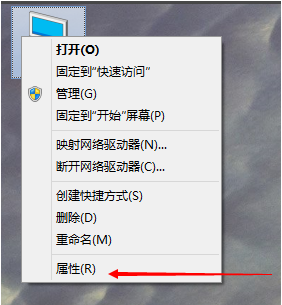
2、選擇“高級系統設置”打開。
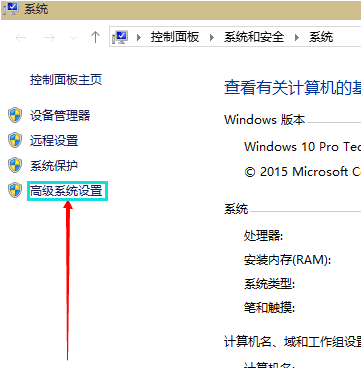
3、在彈出的面板中點擊“高級”選項,然后再性能的右下邊選擇“設置”打開。
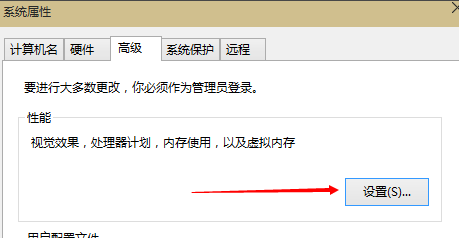
4、這時會彈出一個“性能選項”界面,點選上方的“高級”,然后再選擇“更改”選項打開。
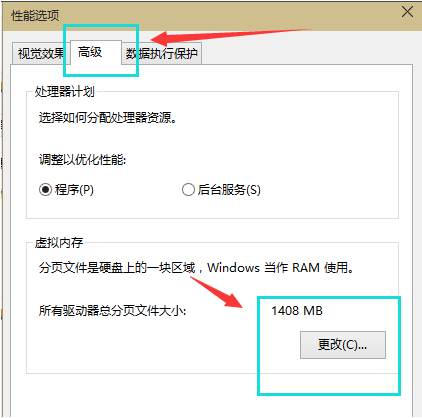
5、去掉對勾【自動管理所有驅動器的分頁文件大小】,選擇“自定義”,將托管的系統選擇為C盤。
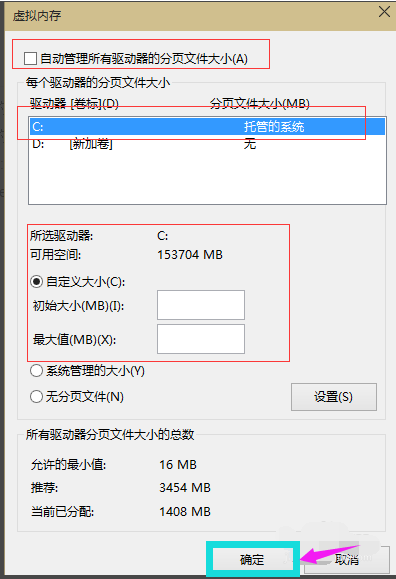
6、內存大小的設置一般使用默認即可,如果感覺到內存不足時再次設置就可以了,建議最多不超過實際內存的2倍(內存越小,磁頭定位越快,效率越高),設置完畢完畢后點擊確定按鈕,然后重啟系統即可應用設置。
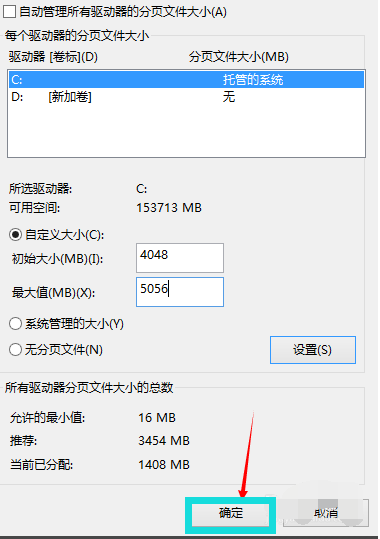
7、在這里,我的物理內存為1G,虛擬內存設置在C盤,它推薦我設置虛擬內存設為1536MB=1.5G,但我沒有按它的要求設置,我只設置了1024MB=1G。
以上就是小編帶來的win10虛擬內存怎么設置比較合適的全部內容,希望可以提供幫助。
相關文章:
1. Win10電腦打開軟件黑屏閃退怎么辦?2. Win10更新過程中卡住怎么辦?Win10更新過程中卡住的解決方法3. Win11有哪些不能用的軟件?4. Win11退回正版Win10怎么操作?Win11回退Win10教程5. Win7文件夾選項在哪里?Win7文件夾選項的位置6. Win10系統日歷怎么設置?Win10設置日歷教程7. Win11桌面沒有圖標怎么解決?Win11桌面沒有圖標解決教程8. Win11硬盤安裝方法介紹 Win11系統硬盤安裝教程9. Win10電腦怎么一鍵釋放系統資源?Win10電腦一鍵釋放系統資源的操作方法10. Kylin(麒麟系統) 同時掛載USB閃存盤和移動硬盤的方法及注意事項
排行榜

 網公網安備
網公網安備